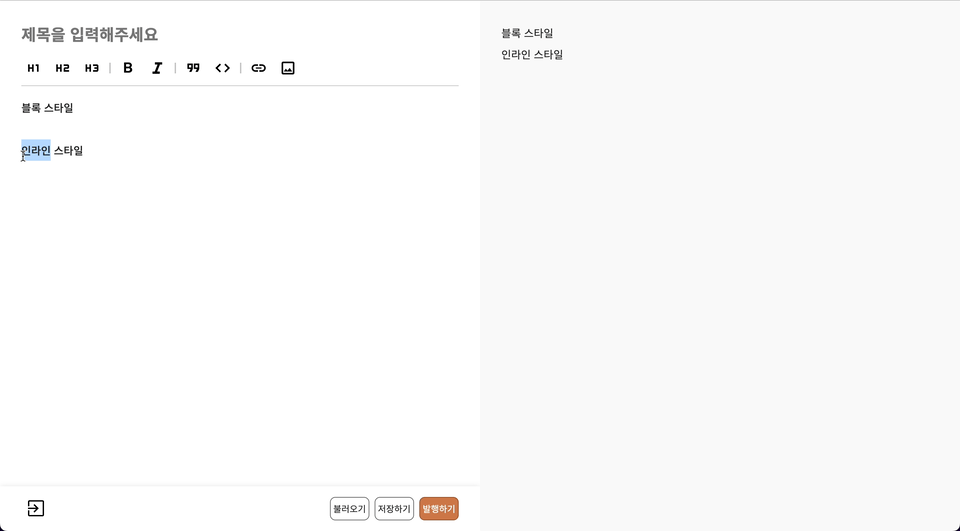글의 가치를 올려주는 에디터
Knoticle 서비스에서 글은 큰 비중을 차지하고 있습니다. 사용자들이 좋은 글을 엮고, 엮은 글들을 재공유하면서 서비스를 풍부하게 발전시킵니다.
사용자들이 글을 엮기에 앞서 좋은 글들이 공유되기 위해선 글을 작성할 수 있는 환경이 필요합니다. 여기서 더 나아가 단순히 텍스트만 나열하는 것이 아니라 이미지를 첨부하고, 각종 스타일을 넣을 수 있는 환경까지 갖춰진다면 글이라�는 핵심 요소의 가치가 더욱 부각될 것입니다.
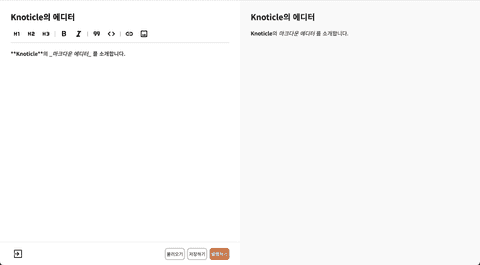
이번 글에서는 위와 같은 마크다운 에디터를 개발한 과정을 소개하고자합니다.
CodeMirror 에디터 활용하기
코드미러(CodeMirror)는 브라우저에 코드 편집기를 제공하는 자바스크립트 구성 요소이다. 풍부한 프로그래밍 API를 보유하고 있으며 확장성에 초점을 둔다.
코드미러는 확장(extension)의 추가로 여러가지 기능을 손쉽게 추가할 수 있는 코드 편집 라이브러리입니다. 에디터를 만들면서 코드미러의 몇 가지 기능을 활용했습니다.
- 마크다운 구문 강조(syntax highlighting)
- 에디터 커스텀 테마
- 단축키 맵핑
- 커서 위치 정보
이러한 코드미러를 재사용 할 수 있도록 훅으로 만들었고, 이는 글쓰기 페이지 뿐만 아니라 추후에 추가될 댓글 기능에서도 활용할 수 있습니다.
// useCodeMirror.ts
import { useCallback, useEffect, useState } from 'react';
import { markdown, markdownLanguage } from '@codemirror/lang-markdown';
import { languages } from '@codemirror/language-data';
import { EditorState } from '@codemirror/state';
import { EditorView } from 'codemirror';
export default function useCodeMirror() {
const [element, setElement] = useState<HTMLElement>();
const ref = useCallback((node: HTMLElement | null) => {
if (!node) return;
setElement(node);
}, []);
useEffect(() => {
if (!element) return;
const editorState = EditorState.create({
extensions: [
markdown({
base: markdownLanguage,
codeLanguages: languages,
}),
],
});
const view = new EditorView({
state: editorState,
parent: element,
});
return () => view?.destroy();
}, [element]);
return {
ref,
};
}이제 여기에 여러 가지 기능을 추가하면서 서비스에 맞는 에디터로 가꿔나갈 수 있습니다.
이미지 첨부하기
글에서 텍스트만큼이나 중요한 것은 바로 이미지입니다. 여러 줄 글로 주저리주저리 나열하는 것보다 이미지 한 장으로 설명하는게 깔끔한 경우가 많습니다.
그렇다면 이러한 이미지를 첨부하는 방법은 어떤 것들을 고려해볼 수 있을까요?
- 파일 시스템에서 이미지를 복사한 후 에디터에 붙여넣어서 첨부하기
- 파일 시스템에서 이미지를 드래그해서 에디터에 첨부하기
- 이미지 첨부 버튼을 클릭해서 파일 시스템에서 선택한 이미지를 첨부하기
우리 서비스에서는 세 가지 방법 모두 제공하기로 했습니다.
이벤트 감지(붙여넣기, 드롭, 버튼 클릭) → Knoticle API 서버에 이미지 저장 요청 → 반환된 이미지 URL을 에디터에 첨부
위와 같은 플로우로 이미지가 첨부됩니다.
이미지 붙여넣기
우선 코드미러 익스텐션에 추가할 이벤트 핸들러를 작성해줍니다.
// useCodeMirror.ts
const eventHandler = () => { ... }
const editorState = EditorState.create({
extensions: [
...,
eventHandler(),
]
})코드미러 뷰에서 제공하는 domEventHandlers를 활용하면 붙여넣기 이벤트를 손쉽게 처리할 수 있습니다.
에디터에 포커스가 위치한 상태에서 붙여넣기 이벤트가 발생했을 때 clipboardData를 가져올 수 있게 되는데 이 데이터가 이미지 파일인지 검사해서 서버에 보내주면 됩니다. 서버에서는 이미지 파일을 Object Storage에 저장하고, 저장된 URL을 반환해줍니다.
// useCodeMirror.ts
const handleImage = (imageFile: File) => {
if (!/image\/[png,jpg,jpeg,gif]/.test(imageFile.type)) return;
const formData = new FormData();
formData.append('image', imageFile);
createImage(formData); // Knoticle API 서버에 요청
};
const eventHandler = () => {
return EditorView.domEventHandlers({
paste(event) {
if (!event.clipboardData) return;
const { items } = event.clipboardData;
for (const item of items) {
if (!(item.kind === 'file')) return;
handleImage(item.getAsFile() as File);
}
},
});
};저장된 URL을 반환받았다면 마크다운 이미지 문법인  형식으로 에디터에 추가해주면 됩니다. 이때 자연스럽게 동작하기 위해서 붙여넣은 커서의 위치에 추가해줍니다.
// useCodeMirror.ts
const insertCursor = (text: string) => {
if (!editorView) return;
editorView.focus();
// 아래와 같이 에디터의 현재 커서 위치를 알아낼 수 있습니다.
const cursor = editorView.state.selection.main.head;
editorView.dispatch({
changes: { from: cursor, to: cursor, insert: text },
selection: { anchor: cursor + text.length },
});
};
useEffect(() => {
if (!editorView) return;
const markdownImage = (path: string) => ``;
const text = markdownImage(image?.imagePath);
insertCursor(text);
}, [image]);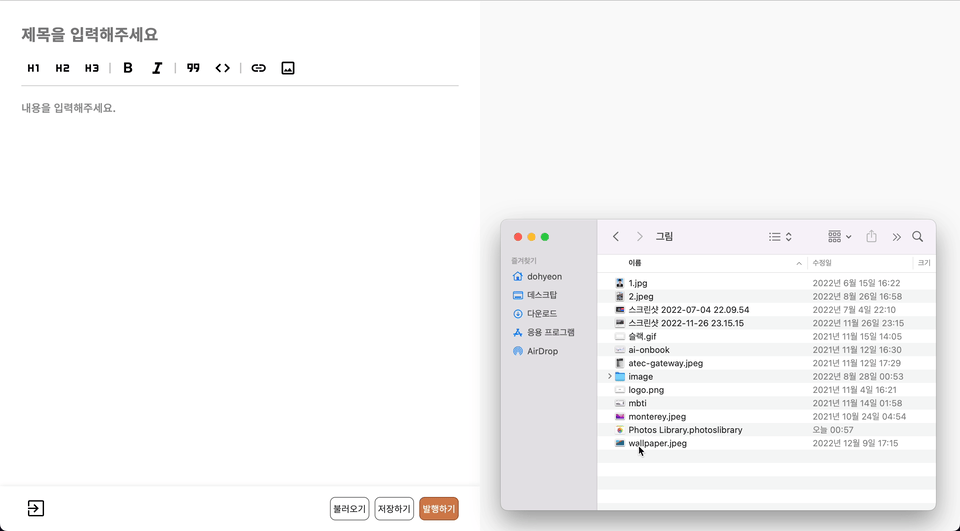
이미지 드래그 앤 드롭
해당 방법은 이벤트 핸들러만 추가해주면 위에서 작성한 코드들을 그대로 이용할 수 있습니다. 앞서 작성한 코드들은 재사용이 용이하도록 함수마다 하나의 책임만 가지고 있습니다.
다만 이미지를 드롭할 때 마우스 커서에서 가장 가까운 곳에 이미지가 첨부될 수 있도록 에디터 커서의 위치를 조정해줍니다. 코드미러의 posAtCoords 메서드를 활용하면 현재 마우스 커서와 가장 가까운 에디터 커서의 위치를 알아낼 수 있습니다.
// useCodeMirror.ts
const eventHandler = () => {
return EditorView.domEventHandlers({
...,
drop(event, view) {
if (!event.dataTransfer) return;
const cursorPos = view.posAtCoords({ x: event.clientX, y: event.clientY });
if (cursorPos) view.dispatch({ selection: { anchor: cursorPos, head: cursorPos } });
const { files } = event.dataTransfer;
for (const file of files) handleImage(file);
},
});
};
이미지 첨부 버튼 클릭
해당 방법은 input 태그를 통해 이미지 파일을 받아오는 방식이기 때문에 코드미러 익스텐션을 이용하지 않고, 직접 HTML 태그를 작성해줍니다. 이후에는 앞서 작성한 함수들을 이용하면 됩니다.
// Editor/index.tsx
<input
id="image"
type="file"
accept="image/png,image/jpg,image/jpeg,image/gif"
onChange={(event) => {
if (event.target.files) handleImage(event.target.files[0]);
}}
/>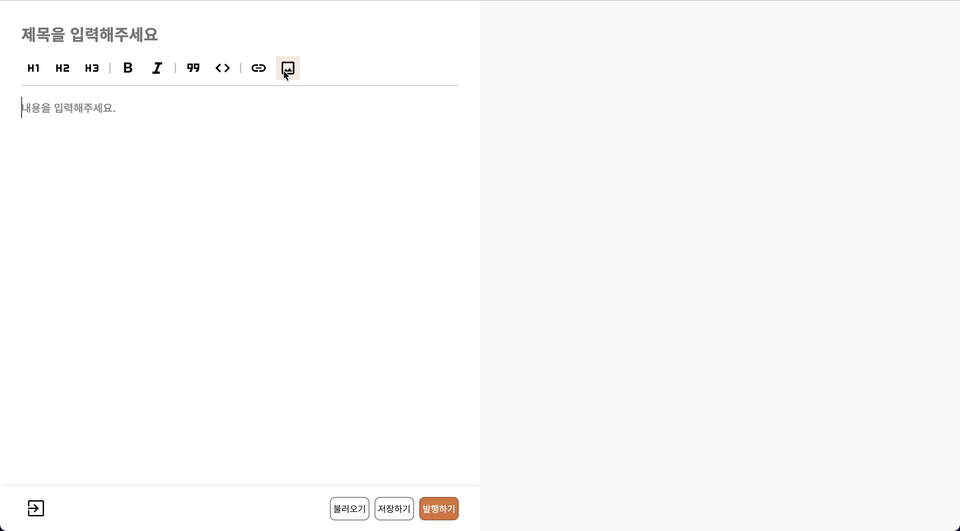
마크다운 스타일 버튼 추가하기
마크다운에서는 여러가지 문법을 이용해서 텍스트를 풍부하게 꾸며줄 수 있습니다.
- 블록 스타일: h1(#), h2(##), h3(###) 등
- 인라인 스타일: bold(**), italic(_), quote(`) 등
이런 스타일들은 직접 작성해도 되지만 편의성을 위해서 버튼 클릭만으로 해당 스타일이 적용되도록 제공할 수 있습니다.
이 기능을 제공하기 위해선 현재 에디터 커서의 위치와 커서가 위치한 곳의 문자열을 파싱하는 것이 중요합니다. 이와 관련된 함수를 작성했다면 커스텀 버튼들을 나열하고 각각의 클릭 이벤트 핸들러에 연결만 시켜주면 됩니다.
블록 스타일
블록 스타일은 현재 커서가 위치한 라인에 블록 스타일 마크다운 문법이 적용됐는지 확인해야합니다. 라인에 스타일이 적용되어있으면 해제하고, 해제되어 있으면 적용시켜주도록 토글 방식으로 구현해볼 수 있습니다.
코드미러에서 제공하는 lineAt 메서드를 활용하면 현재 커서가 위치한 라인의 정보를 얻을 수 있습니다.
// useCodeMirror.ts
// symbol -> '# ', '## ', '### ' 등
const insertStartToggle = (symbol: string) => {
if (!editorView) return;
editorView.focus();
const { head } = editorView.state.selection.main;
const { from, to, text } = editorView.state.doc.lineAt(head);
const hasExist = text.startsWith(symbol);
if (!hasExist) {
editorView.dispatch({
changes: {
from,
to,
insert: `${symbol}${text}`,
},
selection: {
anchor: from + text.length + symbol.length,
},
});
return;
}
editorView.dispatch({
changes: {
from,
to,
insert: `${text.slice(symbol.length, text.length)}`,
},
});
};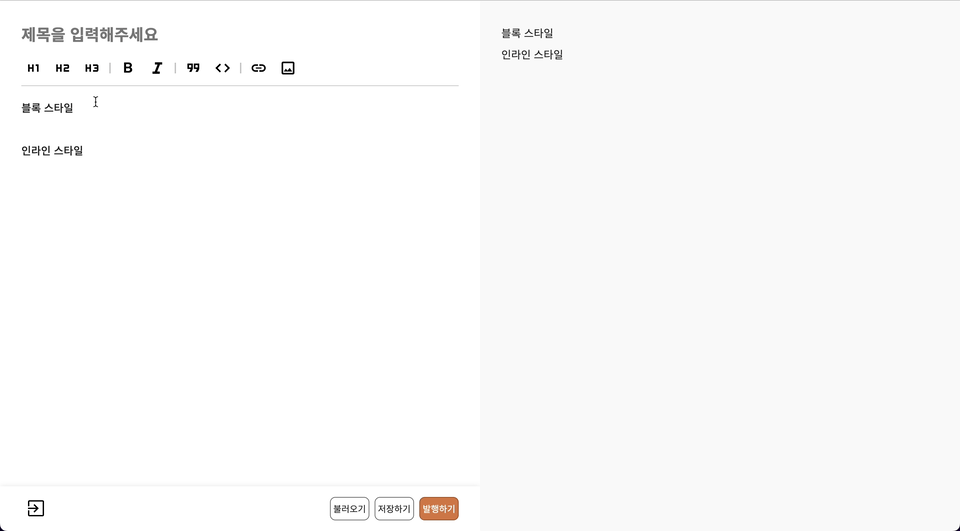
인라인 스타일
인라인 스타일은 현재 에디터에서 선택된 텍스트에 마크다운 문법이 적용됐는지 확인해야합니다. 블록 스타일과 마찬가지로 토글 방식으로 구현해볼 수 있습니다.
코드미러에서 제공하는 sliceDoc 메서드를 활용하면 에디터에 작성된 텍스트 일부를 잘라낼 수 있습니다. 선택된 텍스트 양쪽에 마크다운 문법이 적용됐는지 확인합니다.
만약 선택된 텍스트가 없다면 defaultText와 함께 선택한 마크다운 문법을 적용해서 에디터에 표시해줍니다.
// useCodeMirror.ts
// symbol -> '**', '_', '`' 등
const insertBetweenToggle = (symbol: string, defaultText = '텍스트') => {
if (!editorView) return;
editorView.focus();
const { from, to } = editorView.state.selection.ranges[0];
const text = editorView.state.sliceDoc(from, to);
const prefixText = editorView.state.sliceDoc(from - symbol.length, from);
const affixText = editorView.state.sliceDoc(to, to + symbol.length);
const hasExist = symbol === prefixText && symbol === affixText;
if (!hasExist) {
editorView.dispatch({
changes: {
from,
to,
insert: `${symbol}${text || defaultText}${symbol}`,
},
selection: {
head: from + symbol.length,
anchor: text ? to + symbol.length : to + symbol.length + defaultText.length,
},
});
return;
}
editorView.dispatch({
changes: {
from: from - symbol.length,
to: to + symbol.length,
insert: text,
},
selection: {
head: from - symbol.length,
anchor: to - symbol.length,
},
});
};